როგორ ჩართოთ სიმღერის ტექსტი YouTube Music-ზე მობილურზე და დესკტოპზე
Miscellanea / / November 27, 2023
YouTube Music აპი საშუალებას გაძლევთ ნებისმიერ დროს ჩაერთოთ თქვენს საყვარელ მუსიკაზე. Შენ შეგიძლია ჩართეთ Smart Downloads YouTube Music-ში რომ მართოთ და ისიამოვნოთ თქვენი ჩამოტვირთული სიმღერებით ხაზგარეშე. კიდევ ერთი ახალი ფუნქცია, რომელიც საბოლოოდ გამოჩნდა აპლიკაციაში, არის სიმღერის ტექსტი რეალურ დროში.

შეგიძლიათ ისიამოვნოთ ლექსებით მუსიკის ნაკადის აპებში, როგორიცაა Spotify და Apple Music ადრე. ის საბოლოოდ ხელმისაწვდომია YouTube Music-ის მომხმარებლებისთვის. ეს პოსტი დაგეხმარებათ ისიამოვნოთ რეალურ დროში სიმღერის ტექსტებით YouTube Music-ზე თქვენს მობილურსა და დესკტოპზე.
როგორ მოვძებნოთ ტექსტები YouTube Music-ზე მობილურზე
დავიწყოთ YouTube Music-ის აპში თქვენი iPhone ან Android ტელეფონის რეალურ დროში ტექსტების შესამოწმებლად. YouTube-მა გაამარტივა მეთოდი სიმღერის ტექსტის ადვილად შესამოწმებლად და მათი მოსმენისას თქვენი საყვარელი მელოდიების გუგუნით. ნაბიჯები იგივე რჩება iPhone და Android ტელეფონებისთვის.
Ნაბიჯი 1: გახსენით YouTube Music აპი თქვენს iPhone-ზე ან Android-ზე.

ნაბიჯი 2: დაიწყეთ თქვენი არჩევანის სიმღერის დაკვრა და შეეხეთ ტექსტის ჩანართს დაკვრის ფანჯრის ბოლოში.

თქვენ შეამჩნევთ ახალ ფანჯარას თქვენს ეკრანზე, რომელიც სინქრონიზებს აუდიოს რეალურ დროში შესაბამის ტექსტებთან. თუ გაქვთ ა YouTube Premium-ის გამოწერა, შეგიძლიათ ისიამოვნოთ თქვენი სიმღერებით რეკლამის გარეშე.
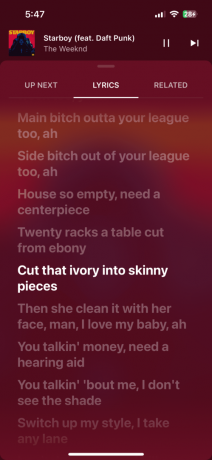
როგორ მოვძებნოთ ტექსტები YouTube Music-ზე დესკტოპზე
კარგია, რომ YouTube Music-ზე სიმღერის ტექსტის ნახვის ვარიანტი ასევე ხელმისაწვდომია დესკტოპის მომხმარებლებისთვის. თუ თქვენ გირჩევნიათ სიმღერების მოსმენა თქვენს Mac ან Windows კომპიუტერზე, აი, როგორ შეამოწმოთ სიმღერის ტექსტი რეალურ დროში.
Ნაბიჯი 1: გახსენით ბრაუზერი თქვენს Mac ან Windows PC-ზე და ეწვიეთ music.youtube.com.
ეწვიეთ YouTube მუსიკას
ნაბიჯი 2: შედით თქვენს Google ანგარიშში.
ნაბიჯი 3: დაიწყეთ თქვენი არჩევანის სიმღერის დაკვრა და დააწკაპუნეთ ჩანართზე ტექსტი მარჯვენა მხარეს.
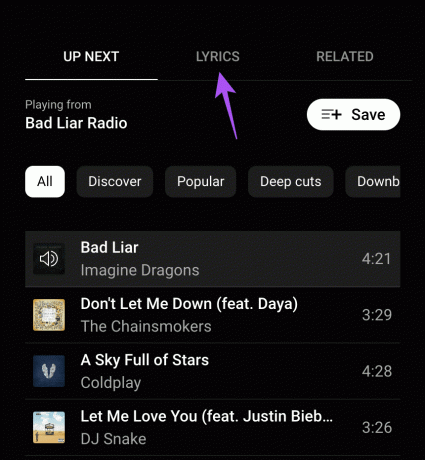
თქვენ ნახავთ სიმღერის ტექსტს. თუმცა, სიმღერები არ იქნება სინქრონიზებული აუდიო დაკვრასთან. თქვენ მოგიწევთ მათი გადახვევა ქვემოთ რომ იმღეროთ.

საუკეთესო შესწორებები ტექსტისთვის, რომელიც მიუწვდომელია YouTube Music-ზე
თუ YouTube Music-ზე ვერ ხედავთ სიმღერის ტექსტის შემოწმების ვარიანტს, იხილეთ გადაწყვეტილებების შემდეგი სია პრობლემის მოსაგვარებლად.
1. გაასუფთავეთ YouTube Music აპის ქეში მობილურზე
აპლიკაციის ქეში ინახავს მონაცემებს მომხმარებლის გამოცდილების გასაუმჯობესებლად. შეგიძლიათ დაიწყოთ YouTube Music აპის ქეშის გასუფთავებით თქვენს iPhone-სა და Android-ზე.
iPhone-ზე
Ნაბიჯი 1: გახსენით პარამეტრების აპი და შეეხეთ გენერალს.


ნაბიჯი 2: აირჩიეთ iPhone Storage. შემდეგ გადადით ქვემოთ და აირჩიეთ YouTube Music.


ნაბიჯი 3: შეეხეთ Offload App-ს და კვლავ აირჩიეთ Offload App ბოლოში.

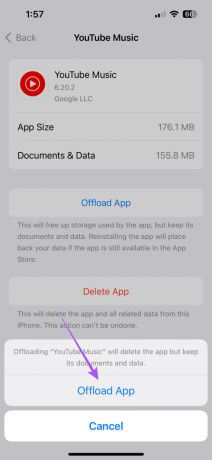
ნაბიჯი 4: ჩამოტვირთეთ და ხელახლა დააინსტალირეთ YouTube Music აპი, რათა შეამოწმოთ პრობლემა მოგვარებულია თუ არა.
ანდროიდზე
Ნაბიჯი 1: დიდხანს დააჭირეთ YouTube Music აპის ხატულას და შეეხეთ ინფორმაციის ხატულას აპის ინფორმაციის მენიუს გასახსნელად.

ნაბიჯი 2: შეეხეთ Storage and Cache და აირჩიეთ Clear Cache.


ნაბიჯი 3: დახურეთ აპის ინფორმაცია და ხელახლა გაუშვით YouTube Music, რათა შეამოწმოთ პრობლემა მოგვარებულია თუ არა.

2. წაშალეთ YouTube Music ვებსაიტის ქეში დესკტოპზე
მობილურის მსგავსად, შეგიძლიათ სცადოთ ვებსაიტის ქეშის გასუფთავება თქვენი ბრაუზერიდან Mac ან Windows PC-ზე. შეგიძლიათ მიმართოთ შემდეგ პოსტებს და მიჰყვეთ ნაბიჯებს YouTube Music-ის ქეშის გასასუფთავებლად თქვენი ბრაუზერიდან.
გაასუფთავეთ ქეში Google Chrome-ზე
გაასუფთავეთ ქეში Firefox-ზე
გაასუფთავეთ ქეში Safari-ზე
3. წაშალეთ ბრაუზერის გაუმართავი გაფართოებები
თქვენ ასევე შეგიძლიათ წაშალოთ ზოგიერთი ბრაუზერის გაფართოება, რომელიც არ არის განახლებული და აღარ იყენებთ მათ. Აი როგორ.
წაშალეთ გაფართოებები Safari-ში
Ნაბიჯი 1: დააჭირეთ Command + Spacebar კლავიატურის მალსახმობს თქვენს Mac-ზე, რათა გახსნათ Spotlight Search, ჩაწერეთ Safari, და დააჭირეთ დაბრუნებას.

ნაბიჯი 2: დააჭირეთ Safari-ს ზედა მარცხენა კუთხეში და აირჩიეთ პარამეტრები.
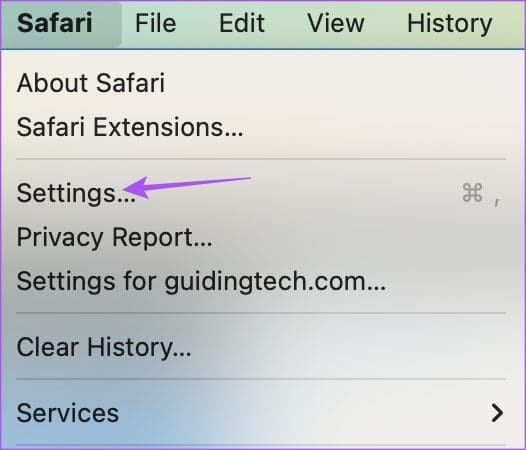
ნაბიჯი 3: აირჩიეთ Extensions ჩანართი და სცადეთ შეამოწმოთ სიმღერის ტექსტი თითო გაფართოების ამოღებით.

წაშალეთ გაფართოებები Chrome ბრაუზერში
Ნაბიჯი 1: გახსენით Google Chrome თქვენს Mac ან Windows PC-ზე.

ნაბიჯი 2: დააჭირეთ გაფართოებების ხატულას ზედა მარჯვენა კუთხეში და დააჭირეთ გაფართოებების მართვას.
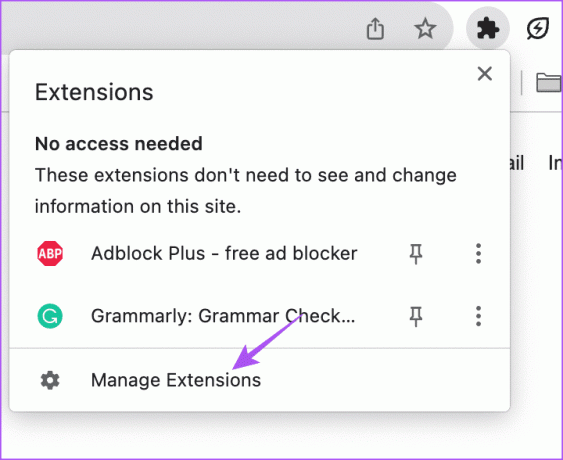
ნაბიჯი 3: წაშალეთ გაფართოება და შემდეგ შეამოწმეთ პრობლემა მოგვარებულია თუ არა. განაგრძეთ პროცესის გამეორება, რომ ნახოთ რომელი გაფართოება არის გაუმართავი.
წაშალეთ გაფართოება Firefox-ში
Ნაბიჯი 1: გახსენით Firefox თქვენს Mac ან Windows კომპიუტერზე.

ნაბიჯი 2: დააჭირეთ გაფართოებების ხატულას ზედა მარჯვენა კუთხეში.

ნაბიჯი 3: დააჭირეთ გაფართოებებს მარცხენა მენიუდან.
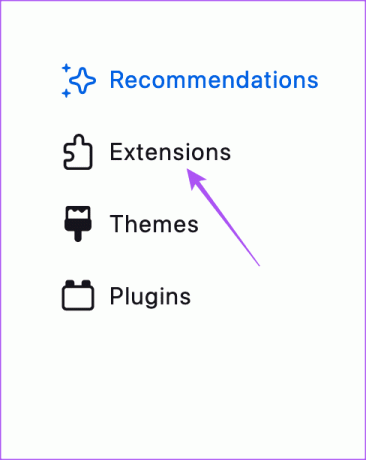
ნაბიჯი 3: ამოიღეთ გაფართოება და შეამოწმეთ პრობლემა მოგვარებულია თუ არა. განაგრძეთ პროცესის გამეორება, რომ ნახოთ რომელი გაფართოება იწვევს პრობლემას.
4. ხელახლა შედით YouTube Music-ში
და ბოლოს, ხელახლა სცადეთ გასვლა და ხელახლა შეხვიდეთ თქვენს YouTube Music ანგარიშში თქვენს მობილურსა და დესკტოპზე.
Მობილურზე
Ნაბიჯი 1: გახსენით YouTube Music აპი და შეეხეთ პროფილის ხატულას ზედა მარჯვენა კუთხეში.

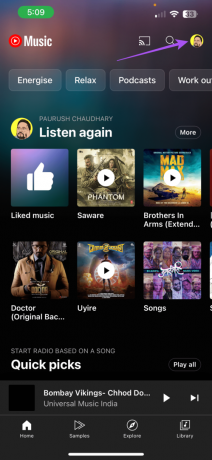
ნაბიჯი 2: შეეხეთ ანგარიშის გადართვას და აირჩიეთ ანგარიშების მართვა ამ მოწყობილობაზე.
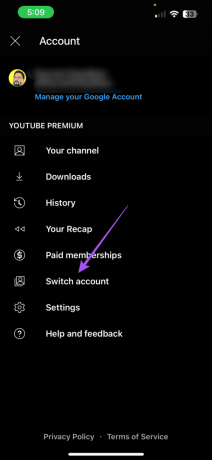

ნაბიჯი 3: აირჩიეთ ამოღება ამ მოწყობილობიდან.

ნაბიჯი 4: ხელახლა შედით თქვენს ანგარიშში და შეამოწმეთ პრობლემა მოგვარებულია თუ არა.
სამუშაო მაგიდაზე
Ნაბიჯი 1: გახსენით YouTube Music თქვენს ბრაუზერში და აირჩიეთ პროფილის ხატულა ზედა მარჯვენა კუთხეში.
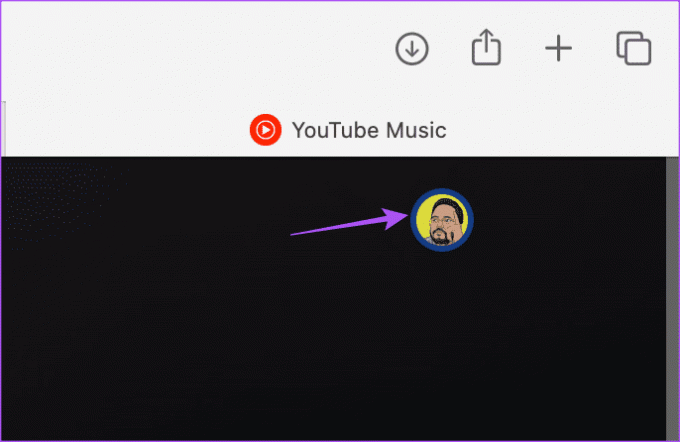
ნაბიჯი 2: დააწკაპუნეთ ანგარიშის შეცვლაზე.

ნაბიჯი 3: დააჭირეთ გასვლას ბოლოში.
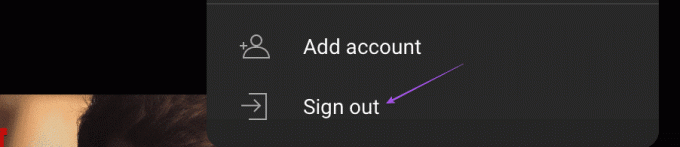
ნაბიჯი 4: ხელახლა შედით სისტემაში და შეამოწმეთ პრობლემა მოგვარებულია თუ არა.
იხილეთ სიმღერის ტექსტი YouTube Music-ზე
ტექსტის დათვალიერება შეიძლება სასარგებლო იყოს ახალი სიმღერების აღმოჩენისას მუსიკის ნაკადის აპებში ან სოციალური მედიის აპებში, როგორიცაა Instagram. გარდა ამისა, შეგიძლიათ დაგეგმოთ კარაოკე ღამეები მეგობრებთან ერთად YouTube Music-ის გამოყენებით და ასევე შექმენით თქვენი საკუთარი რადიოსადგურები აპლიკაციაში.
ბოლოს განახლდა 2023 წლის 26 სექტემბერს
ზემოთ მოყვანილი სტატია შეიძლება შეიცავდეს შვილობილი ბმულებს, რომლებიც დაგეხმარებათ Guiding Tech-ის მხარდაჭერაში. თუმცა, ეს არ იმოქმედებს ჩვენს სარედაქციო მთლიანობაზე. შინაარსი რჩება მიუკერძოებელი და ავთენტური.

Დაწერილია
პაურუშ ათვალიერებს iOS-სა და Mac-ს, სანამ ახლო შეხვედრები აქვს Android-სა და Windows-ს. სანამ მწერალი გახდებოდა, ის აწარმოებდა ვიდეოებს ბრენდებისთვის, როგორიცაა Mr. Phone და Digit და ხანმოკლე მუშაობდა კოპირაიტერად. თავისუფალ დროს ის იკმაყოფილებს ცნობისმოყვარეობას სტრიმინგის პლატფორმებისა და მოწყობილობების მიმართ, როგორიცაა Apple TV და Google TV. შაბათ-კვირას ის არის სრულ განაკვეთზე სინეფილი, რომელიც ცდილობს შეამციროს თავისი დაუსრულებელი საყურადღებო სია, რომელიც ხშირად აგრძელებს მას.



